怎么用word2016制作三线表
来源:网络收集 点击: 时间:2024-03-11【导读】:
在学生时期或工作期间,我们使用最多的就是用word软件写报告、论文,而经常遇到一些关于三线表格制作的问题,主要是如何设置三线的粗细,下面就是具体介绍用word2016制作三线表的过程:工具/原料more电脑word2016方法/步骤1/5分步阅读
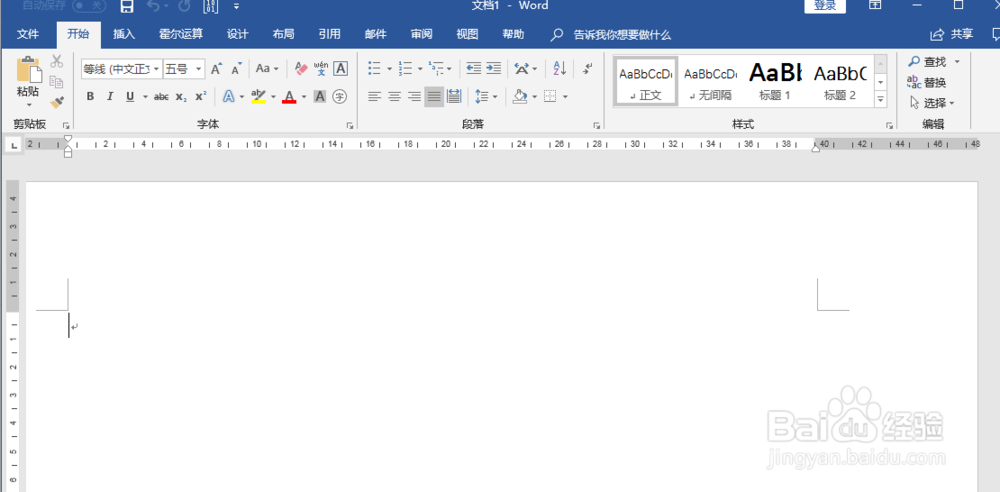 2/5
2/5
 3/5
3/5
 4/5
4/5

 5/5
5/5

 注意事项
注意事项
首先,我们在电脑上打开word软件,进入word的空白文档,如图所示:

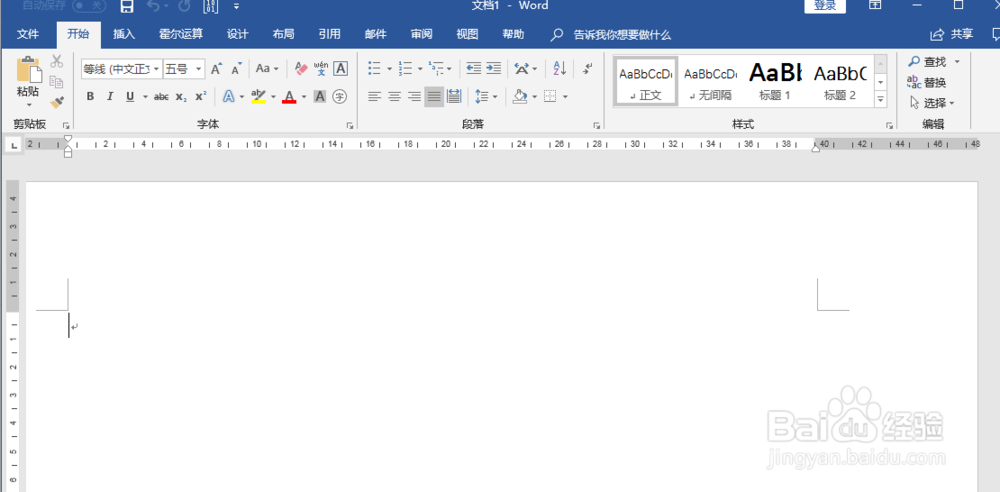 2/5
2/5接着可以选择插入表格,具体是先点击插入,后点击表格倒三角,下拉选择所需表格的行列数,如图所示:

 3/5
3/5表格插入之后,将表格全选,点击开始菜单栏下的段落边框设置,点击边框和底纹,如图所示:

 4/5
4/5打开边框和底纹对话框,先选择边框设置中的无,然后确定;再次打开边框和底纹对话框,按图进行操作后并点击确定,呈现如图效果:


 5/5
5/5接下来设置中间线,要细一点,选中表格的第一行后,再打开边框和底纹对话框按图进行操作,最后选择设计菜单栏下的边框,选中下框线,效果如图所示:


 注意事项
注意事项在制作三线表格中间线时,要注意是应用于表格的操作
中间线如果没出现,需要在设计菜单栏中对边框下框线进行选中
WORD报告三线表中间线粗细版权声明:
1、本文系转载,版权归原作者所有,旨在传递信息,不代表看本站的观点和立场。
2、本站仅提供信息发布平台,不承担相关法律责任。
3、若侵犯您的版权或隐私,请联系本站管理员删除。
4、文章链接:http://www.1haoku.cn/art_324469.html
上一篇:文明6风云变幻怎么改中文
下一篇:word文档怎么消除文本框线
 订阅
订阅